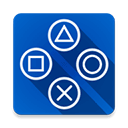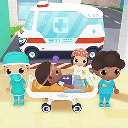psplay下载-psplay免安装v7.6.3介绍
PSPlay是一款远程游玩PlayStation游戏的串流软件,通过PSPlay,玩家可以随时随地在设备上玩支持Remote Play游戏,比如:GTA V、Fortnite、Crash Bandicoot、The Last of Us、FIFA等游戏,连接设备后,只需将第三方控制器连接到当前设备并映射即可开始游戏。此外,PSPlay也可以用作PS5// PS4的虚拟Dualshock游戏手柄,让玩家在手柄断电或故障时拥有完美的替代品。此外,PSPlay也可以用作PS5// PS4的虚拟Dualshock游戏手柄让玩家在手柄断电或故障时拥有完美的替代品。想随时随地玩主机游戏的玩家不容错过。来这个网站下载开始玩。
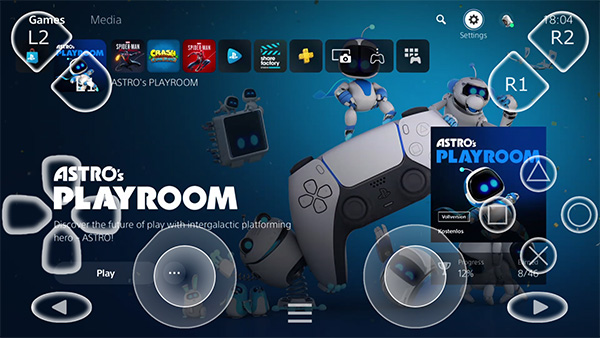
PSPlay硬件需求
1、强烈建议使用双核CPU
2、2GB或更大的RAM
3、1024×768或更高的显示分辨率
4、强烈建议您使用PS5/ PS4提供有线网络连接
5、将您的设备连接到5GHz的WiFi可以将延迟降至最低
6、高速网络连接,上传下载速度至少为15mbps
游戏特色
1、所有Android设备都支持Dualsense// Dualshock和第三方控制器
2、PSPlayy可以通过移动连接使用
3、支持安卓电视设备
4、支持游戏手柄按钮图像
5、您可以注册多个PS5/ PS4简档
6、支持自定义屏幕游戏手柄布局
7、PSPlay支持具有根权限的设备
8、您可以将PSPlay用作PS5// 虚拟DualshockPS4
9、中画模式(Android8.0或更高版本)
10、多窗口支持(Android7.0或更高版本)
11、允许记录和捕获屏幕*(需要第三方应用)
游戏亮点
1、易于连接设置
2、从PS5/ 从PS4到设备的低延迟流传输
3、所有安卓设备都支持Dualshock和第三方控制器
4、PS5//// 虚拟Dualshock控制器PS4
如何连接PSPlay?
假如你是第一次使用它 PSPlay,您必须在 PSPlay 上注册您的 PS5/PS4。这只在你和你之间 PlayStation 由于安全原因,不支持从网络外部注册。以下部分将激励您了解最重要的信息
1、确保你的智能手机和 PlayStation 连接到同一个网络。理想情况下,你 PS5/PS4 通过 LAN 为了提供最佳的流媒体性能,电缆采用有线互联网连接。
2、为了在您的 PS5/PS4 上激活 Remote Play,你必须在你的 PS5/PS4 上使用您的 PSN 帐户登录。
在您的 PS5 从导航到设置-系统-远程播放和激活“启用远程播放”。然后转到链接设备,你应该看到它 8 位注册号。
在您的 PS4 上导航到设置-远程播放连接设置,激活“启用远程播放”复选框。然后转到添加设备,你应该看到它 8 位注册号。
3、打开 PSPlay 单击“注册” PS”按钮。在下一个屏幕上,您可以选择注册 PS5 还是 PS4。如果您已经做出决定,您可以在下一个屏幕上输入 8 位注册号。如果想用旧固件注册,想用旧固件注册 PS4,您可以在下拉列表中选择您 PS4 的固件。如果您不知道这意味着什么,请保持默认值。PSPlay 支持 5.05 - 8.03+ 的 PS4 固件。如果您准备就绪,请单击屏幕底部的“注册”按钮。
4、您现在将看到官方索尼账户网站。此时,您必须登录远程游戏 PSN 帐户。如果您不想登录,您还可以在上一个屏幕上激活“手动注册” PS4复选框。然而,由于 PS4 固件 7.0 索尼需要账户 ID 注册过程是链接到你的 PSN 账户的唯一编号。如果你不记得了,你唯一的选择就是继续登录。若使用早于 7.0 您可以在手动注册过程中使用知名的在线固件 ID(您的 PSN 用户名)。如果没有,请记住 PSN 登录将无法通过互联网自动远程连接。
5、如果注册成功,您将被重定向 PSPlay 您现在可以选择“本地连接”或“远程连接”到您的主屏幕 PS5/PS4。
使用须知
成功注册 PS5/PS4 之后,你可以在那里 PSPlay 在主页视图中选择“本地连接”或“远程连接”,以建立与主机的连接。如果你和你在一起 PlayStation 在同一个网络上,只需单击“本地连接”。如果您在使用“本地连接”或想通过互联网玩游戏时遇到问题,请选择“远程连接”。
为了远程连接,您必须在家中的路由器上配置端口转发规则,或者从 PSPlay 5.0.0 开始,你可以在那里 PSPlay 在流媒体设置中激活自动远程连接功能,无需配置路由器即可通过互联网自动连接。在流媒体设置中启用自动远程连接功能后,您可以选择是手动连接还是自动连接。如果选择手动连接,可以输入 PlayStation 的 IP 地址(如果你和你的控制台在同一个网络上)或者你的路由器 IP 地址(如果你想从家里的网络外部连接)。
PSPlay 它还允许您在没有音频和视频流的情况下连接到控制器,这样您就可以使用智能手机 Dualshock 只需点击控制器 PSPlay 主页视图右上角 3 点击“游戏手柄模式”。
假如是真的 Dualsense/Dualshock 除了控制器,你还想去 PSPlay 作为第二个游戏手柄,你 PS5/PS4 至少必须有第二个 PS5/PS4 客人配置文件。
真正的 Dualshock 必须连接到控制器 PSPlay Remote Play 目前还没有使用客户端 PS5/PS4 配置文件,否则 Remote Play 终止连接。
在游戏手柄模式下,不会处理任何音频和视频流,但控制台仍然会发送这些数据,所以请记住,它会影响你的互联网流量。
相关推荐
相关资讯
- 01-22神魔大陆鱼竿在哪买(神魔大陆怀旧版)
- 01-22投屏投影仪怎么用(投影仪投屏器使用方法)
- 01-22侠盗飞车4自由城(侠盗飞车圣安地列斯秘籍)
- 01-22自动检测删除微信好友软件—自动检测删除微信好友软件免费
- 01-22战争机器v1.2修改器(战争机器5十一项修改器)
- 01-22防御阵型觉醒2攻略(防御阵型觉醒通关教程)
- 01-22斗战神新区赚钱攻略(斗战神新区开服表)
- 01-22win11平板键盘不自动弹出、win10平板模式键盘不出来
- 01-22电脑忽然严重掉帧
- 01-22只输入真实姓名找人抖音、只输入真实姓名找人抖音怎么弄
- 站长推荐
- 热门排行
-
1

最后的原始人腾讯版下载-最后的原始人腾讯版2023版v4.2.6
类别:休闲益智
11-18立即下载
-
2

坦克世界闪击战亚服下载-坦克世界闪击战亚服2023版v2.1.8
类别:实用软件
11-18立即下载
-
3

最后的原始人37版下载-最后的原始人37版免安装v5.8.2
类别:动作冒险
11-18立即下载
-
4

最后的原始人官方正版下载-最后的原始人官方正版免安装v4.3.5
类别:飞行射击
11-18立即下载
-
5

砰砰法师官方版下载-砰砰法师官方版苹果版v6.1.9
类别:动作冒险
11-18立即下载
-
6

最后的原始人2023最新版下载-最后的原始人2023最新版安卓版v3.5.3
类别:休闲益智
11-18立即下载
-
7

砰砰法师九游版下载-砰砰法师九游版电脑版v8.5.2
类别:角色扮演
11-18立即下载
-
8

最后的原始人九游版下载-最后的原始人九游版微信版v5.4.2
类别:模拟经营
11-18立即下载
-
9

汉家江湖满v版下载-汉家江湖满v版2023版v8.7.3
类别:棋牌游戏
11-18立即下载
- 推荐资讯
-
- 01-22 龙之谷有私服吗(龙之谷怀旧私服,联机体验精彩乐趣)
- 01-22 雨后蜗牛爬到水泥墙上(雨后的水泥墙上,蜗牛为何爬行不停)
- 01-18 忘忧草app网址入口(忘忧草app网址入口,尽享欢乐时光)
- 01-18 金山系统急救箱(金山急救箱手机版官方)
- 01-18 远古郭莱储物箱(饥荒远古宝箱有什么用)
- 01-18 鲨皇租号商户学院(鲨皇租号商户学院:开创游戏租号新时代)
- 01-18 天天酷跑糖伯虎(糖伯虎,天天酷跑中口碑最好的角色)
- 01-18 安卓手机内存清理软件(安卓系统清理软件哪个好)
- 01-18 金山打字通游戏(金山打字通苹果电脑可以安装吗)
- 01-18 贷款平台哪个靠谱(十大信用贷款可靠平台)
- 最近发表
-
- psplay下载-psplay免安装v7.6.3
- NBA篮球大师下载-NBA篮球大师2023版v9.3.1
- 拉斯维加斯孤胆车神2024最新版下载-拉斯维加斯孤胆车神2024最新版苹果版v9.7.1
- 鸽子模拟器中文版下载-鸽子模拟器中文版中文版v7.8.2
- 模拟人生4美丽生活手机版下载-模拟人生4美丽生活手机版微信版v2.6.9
- 孤胆车神维加斯下载-孤胆车神维加斯微信版v6.1.2
- 甜甜的星下载-甜甜的星2023版v1.8.2
- 孤胆车神维加斯手游下载-孤胆车神维加斯手游免安装v2.7.1
- 节奏猫咪下载-节奏猫咪2023版v5.6.6
- 拉斯维加斯孤胆车神2024下载-拉斯维加斯孤胆车神2024微信版v9.1.3